7 Methoden zum Schutz Ihrer WordPress-Inhalte
Veröffentlicht: 2019-04-29Jeder möchte, dass seine Website und Marke auf Seite eins – idealerweise Top 3 – der Google-Suchergebnisse – der derzeit größten Suchmaschinen der Welt – erscheinen. Dies bringt nicht nur massiven Traffic auf Ihre Website, sondern erhöht auch das Bewusstsein und verbessert dein Markenimage .
Damit Ihre Website in den Suchmaschinenergebnissen höher rankt und erscheint, sollten Sie viele einzigartige und qualitativ hochwertige Inhalte veröffentlichen. Qualitativ hochwertige Inhalte werden in der Regel mehr Shares und Backlinks von Autoritätswebsites erhalten, was wiederum zum Ranking Ihrer Website bei Google und anderen Suchmaschinen beiträgt. Inhalt ist König. Und Content-Marketing ist immer noch eine der, wenn nicht sogar die effektivste Marketingstrategie im Internet.
Sie haben viel Zeit damit verbracht, qualitativ hochwertige Inhalte zu erstellen. Warum sollten Sie also den Zugriff auf Ihre Artikel und bestimmte Bereiche Ihrer WordPress-Site einschränken?
Warum sollten Sie Ihre Website-Inhalte schützen?
Verbessern Sie das SEO- und SERP-Ranking
Websites mit einzigartigen und qualitativ hochwertigen Inhalten erhalten in der Regel eine höhere Domain- und Seitenautorität in derselben Nische, wenn sie größer werden und mehr Links darauf verweisen. Websites, die Inhalte kopieren und einfügen, können aufgrund ihrer Spam-Links keine ähnliche Seite oder Domänenautorität erhalten.
Wenn Sie jedoch einen neuen Blog gestartet haben und Websites mit höherem Ranking Ihre Inhalte ohne Anerkennung duplizieren, besteht die Möglichkeit, dass die größeren Websites den SEO-Saft aus denselben Inhalten ziehen.
Das Schreiben großartiger Inhalte kann Tage und Wochen dauern. Einige Recherchen und investigative Schriften können viele Monate und Jahre dauern, es ist verheerend zu sehen, wie andere Leute Strg + A (alle Texte auswählen), Strg + C (alle Inhalte kopieren) und Strg + V (alle Inhalte in ihre Websites einfügen) verwenden. Es ist besser als Nachsicht, wenn es darum geht, für Ihre gut geschriebenen Inhalte im Internet ein höheres Ranking zu erzielen.
Stoppen Sie den Diebstahl von Inhalten
Es gibt wichtige und vertrauliche Informationen, die nur für bestimmte Benutzer bestimmt sind, sowie Premium-Produkte, die nur zahlende Kunden herunterladen können sollen. Es ist sicher, dass Sie nicht möchten, dass unbefugte Benutzer auf diese Art von Inhalten zugreifen.
In diesem Artikel werden wir 7 Möglichkeiten durchgehen, wie Sie sich bewerben können, um Ihre WordPress-Inhalte effektiv zu schützen.
- Kopieren & Einfügen deaktivieren
- Schützen Sie Ihre Website mit einem Passwort
- Verwenden Sie ein Mitgliedschafts-Plugin
- Sperren Sie einen Teil des Inhalts
- Erstellen Sie freigegebene private Links
- Blockieren Sie IP-Adressen
- Starten Sie eine Deaktivierung
1. Rechtsklick deaktivieren
Fast alle Benutzer wissen, wie man Inhalte online stiehlt, dh mit den richtigen Schlüsselwörtern googeln, den jeweiligen Inhalt finden, mit der rechten Maustaste klicken und kopieren auswählen.
Das Deaktivieren der rechten Maustaste ist wahrscheinlich die einfachste Lösung, wenn es um den Schutz von WordPress-Inhalten geht. Diese einfache Aktion macht es für durchschnittliche Benutzer viel schwieriger, Ihre Bilder zu kopieren oder herunterzuladen.
Diese Methode trägt auch dazu bei, Benutzer mit technischen Kenntnissen daran zu hindern, Ihre Seitenquellcodes anzuzeigen und möglicherweise Schwachstellen und Lücken in der Codierung Ihrer Website auszunutzen.
So deaktivieren Sie den Rechtsklick
Sie können ein WordPress-Plugin installieren und es die Arbeit für Sie erledigen lassen.
- Laden Sie WP Content Copy Protection & No Right Click auf den Admin-Bildschirm „Plugins“ Ihres Blogs herunter und installieren Sie es.
- Gehen Sie zu Einstellungen, Kopierschutz für WP-Inhalte
- Schalten Sie die Registerkarte Premium-Rechtsklickschutz ein, auf der Sie auswählen können, welche benutzerdefinierten Beitragstypen geschützt werden sollen . Vergessen Sie nicht, die Änderungen zu speichern.
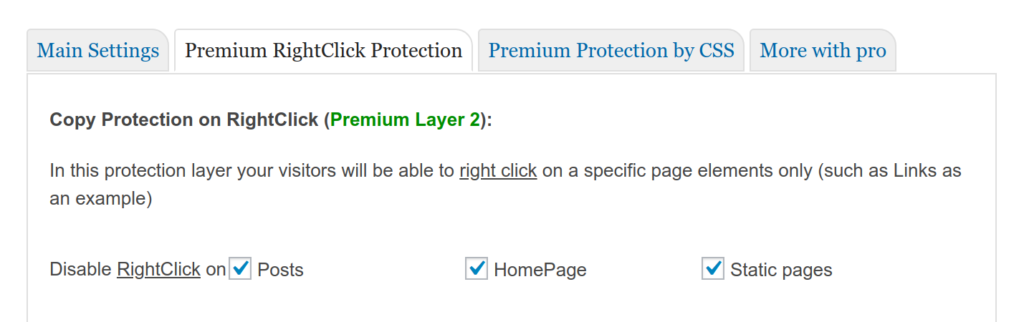
Falls Sie ein grundlegendes Verständnis für das Codieren haben, können Sie den „Rechtsklick“ mit ein paar einfachen Zeilen von jQuery-Codes deaktivieren:
$(Funktion() {
$(this).bind("contextmenu", function(e) {
e.preventDefault();
});
});
Vorteile
- Am einfachsten umzusetzen
- Helfen Sie mit, Menschen davon abzuhalten, „Elemente zu inspizieren“ und Ihre Bilder und Videos herunterzuladen, auch wenn dies nicht so effektiv ist
Nachteile
- Reduzieren Sie die Benutzererfahrung: Wenn der Rechtsklick deaktiviert ist, werden die meisten Funktionen von Browsererweiterungen entfernt, auf die sich viele Menschen verlassen können
- Benutzer können Ihre Inhalte möglicherweise nicht teilen
- Die am wenigsten sichere Schutzmethode
2. Schützen Sie Ihre Inhalte mit einem Passwort
Der Passwortschutz bietet eine sicherere Möglichkeit, Ihre WordPress-Inhalte zu schützen. Einfach ausgedrückt, Sie sperren sich aus private Inhalte mit einem Passwort. Nur Personen mit dem richtigen Passwort können auf die Inhalte zugreifen.
Sie können bestimmte private Seiten schützen, während der Rest Ihrer Website für die Öffentlichkeit zugänglich bleibt. Falls Sie eine vollständig private Website einrichten möchten, möchten Sie möglicherweise Ihre gesamte Website mit einem Passwort schützen.
Auf der negativen Seite ist es schwierig, Passwörter für alle Ihre geschützten Seiten zu verwalten. Außerdem gibt es keine einfache Möglichkeit, das Passwort mit mehreren Personen zu teilen, ohne das Risiko einzugehen, dass es mit unerwünschten Benutzern geteilt wird.
So schützen Sie Ihre Inhalte mit einem Passwort
Standardmäßig ermöglicht Ihnen WordPress, Ihre Inhalte mit einem Passwort zu schützen, indem Sie Ihre „Inhaltssichtbarkeit“ bearbeiten. Wenn Sie die gesamte Website oder nach Benutzerrollen mit einem Passwort schützen möchten, erweist sich das Password Protect WordPress-Plugin als nützlich.
- Laden Sie das WordPress Password Protect Page Plugin von WordPress.org herunter und installieren Sie es
- Während Sie eine Seite oder einen Beitrag bearbeiten, sehen Sie auf der rechten Seite den Abschnitt „Password Protect WordPress“. Geben Sie einfach ein Passwort ein, um Ihre Inhalte zu schützen.
- Falls Sie die gesamte Website schützen möchten, gehen Sie zur Einstellungsseite des Plugins und aktivieren Sie die Option „Gesamte Website mit Passwort schützen“ auf der Registerkarte „Erweitert“.
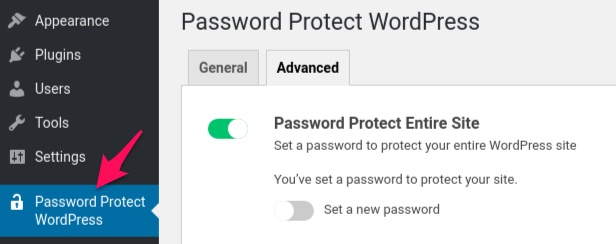
Vorteile
- Bieten Sie einen angemessenen Schutz für Ihre Inhalte
- Benutzer müssen kein neues Konto erstellen und sich „einloggen“
- Passend für allgemeine Inhalte wie Unterrichtsmaterialien oder Dokumentationen
Nachteile
- Benutzer müssen sich „ein anderes“ Passwort merken
- Passwörter können leicht mit unbefugten Benutzern geteilt werden
- Schwierig, Passwörter zu verwalten
3. Verwenden Sie ein Mitgliedschafts-Plugin
Zusammen mit dem Passwortschutz ist die Verwendung eines Mitgliedschafts-Plugins eine der beiden beliebtesten und effektivsten Methoden, um Ihre Inhalte zu schützen. Im Wesentlichen hinterlegen Sie alle Ihre Premium-Inhalte, Dienste und digitalen Produkte hinter einem Authentifizierungstor oder melden sich an. Mit anderen Worten, Benutzer müssen sich anmelden, um private Inhalte anzuzeigen.
Mitgliedsstufe
Durch die Verwendung eines Mitgliedschafts-Plugins verwandeln Sie Ihr WordPress tatsächlich in eine Mitgliedschaftsseite, auf der Sie verschiedene Mitgliedschaftsstufen einrichten können . Sowohl nicht angemeldete als auch authentifizierte Benutzer ohne die entsprechenden Berechtigungen können hinter der Authentifizierung nicht auf Premium-Inhalte zugreifen. Beispielsweise können „Standard“-Kunden möglicherweise nur bestimmte Seiten sehen, während die „Elite“-Kunden alle Ihre Premium-Inhalte.
Sie können ein Mitgliedschafts-Plugin verwenden, um Ihre Premium-Inhalte zu schützen, unabhängig davon, ob Sie digitale Produkte, Informationen als Dienstleistung oder Online-Kurse verkaufen.
Obwohl Mitgliederseiten eine leistungsstarke Möglichkeit bieten, Ihre Inhalte zu schützen, ist die Einrichtung kompliziert und normalerweise ideal für große Websites – solche mit riesigen Inhalten und Benutzern.
So verwenden Sie ein Mitgliedschafts-Plugin
- Laden Sie Paid Membership Pro herunter und installieren Sie es auf der Seite „Plugins“.
- Gehen Sie im Dashboard zu Mitgliedschaften und wechseln Sie zur Registerkarte Einstellungen, um eine Mitgliedschaftsstufe zu erstellen.
- Sie müssen auch einige Seiten für Ihre Mitgliedschaftswebsite einrichten, z. B. die Level-Seite, auf der Kunden ein Mitgliedschaftskonto auswählen und registrieren.
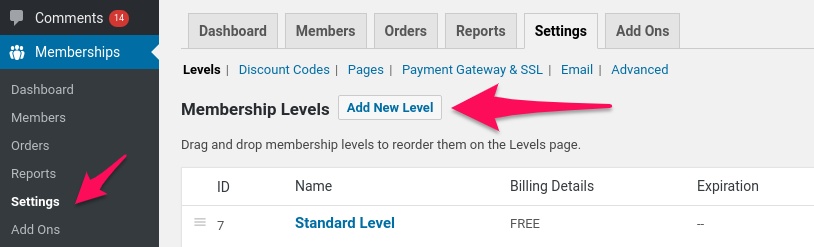
Vorteile:
- Die sicherste und umfassendste Methode zum Schutz Ihrer Inhalte
- Sie können ganz einfach mehrere Mitgliedschaftsrollen und -ebenen erstellen
- Skalierbar; einfach in andere E-Mail-Marketing-Software und -Plattformen zu integrieren
Nachteile

- Kompliziert einzurichten, besonders für nicht technisch versierte Leute
- Benutzer müssen sich registrieren und anmelden
Bitte beachten Sie, dass die meisten Mitgliedschafts-Plugins Dateianhänge Ihrer privaten Inhalte nicht schützen. Sie müssen das Prevent Direct Access Gold-Plugin installieren, um die Suchindizierung und den direkten Zugriff auf diese WordPress-Dateien zu blockieren.
4. Sperren Sie einen Teil des Inhalts
Die Inhaltssperre ist eine gängige Methode, die von vielen Bloggern und angesehenen Online-Nachrichtenverlagen wie der Financial Times und der New York Times verwendet wird. Anstatt alle Ihre Artikel wie beim Mitgliedschafts- und Passwortschutz zu schützen, blockieren Sie nur einen Teil Ihrer hochwertigen Inhalte.
Der Hauptunterschied zwischen Inhaltssperre und Mitgliedschaftsschutz besteht darin, dass Sie Ihrem Publikum tatsächlich erlauben, einen Teil Ihrer Premium-Inhalte zu lesen, dh den Titel und wahrscheinlich die ersten paar Sätze oder Absätze des Artikels.
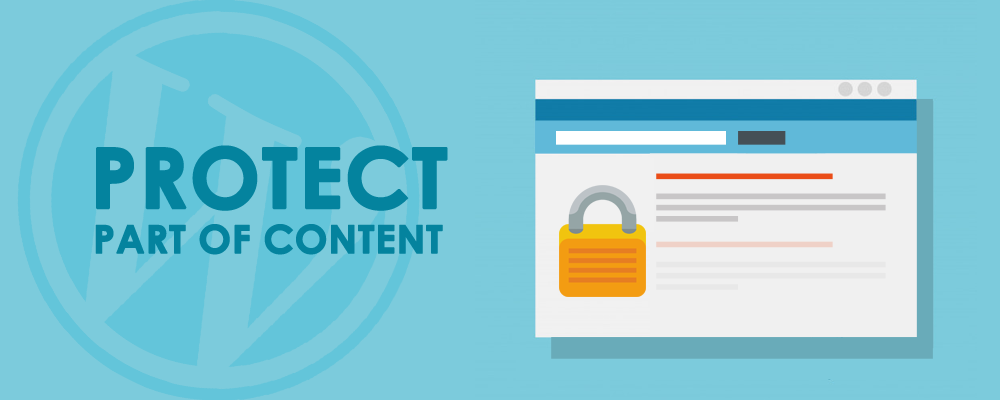
Indem Sie den Titel und die Lede anzeigen, können Sie Ihren Benutzern den Wert Ihrer hochwertigen Inhalte zeigen. Dies ist eine bewährte Vorgehensweise, die mehr Neugier weckt und normalerweise zu höheren E-Mail-Anmeldungen und Opt-in-Conversions führt als Seiten mit vollständig blockiertem Inhalt.
Alternativ können Sie Ermöglichen Sie Ihren Lesern, eine begrenzte Anzahl von Premium-Artikeln kostenlos zu lesen, und bitten Sie sie dann, sich zu abonnieren oder zu bezahlen, um mehr zu lesen.
Im Gegensatz zum Mitgliedschaftsschutz ist die Inhaltssperre nützlich, wenn Sie einen Blog starten oder Inhalte für Ihre Mitgliederseite erstellen. Es schützt und ermöglicht gleichzeitig, dass Ihre Inhalte indexiert und in den Google-Suchergebnissen angezeigt werden und somit für Ihre potenziellen Leads und Käufer zugänglich sind. Deshalb stellt Google seinen Nutzern das sogenannte Flexible Sampling zur Verfügung, das mehr oder weniger ähnlich wie Content Lock funktioniert.
So schützen Sie einen Teil Ihrer Inhalte
Sie können ein Plugin zur Lead-Generierung oder zum Passwortschutz verwenden, um einen Teil des Inhalts Ihres Artikels zu schützen.
- Laden Sie OnePress Social Locker von WordPress.org herunter und installieren Sie es
- Gehen Sie im Admin-Dashboard zu Social Locker und wählen Sie ein Schließfach aus (indem Sie seinen Shortcode kopieren) oder erstellen Sie ein neues.
- Verwenden Sie einfach den Shortcode, zum Beispiel [sociallocker] your content [/sociallocker] in Seite bearbeiten, um Ihre wertvollen Inhalte zu schützen.
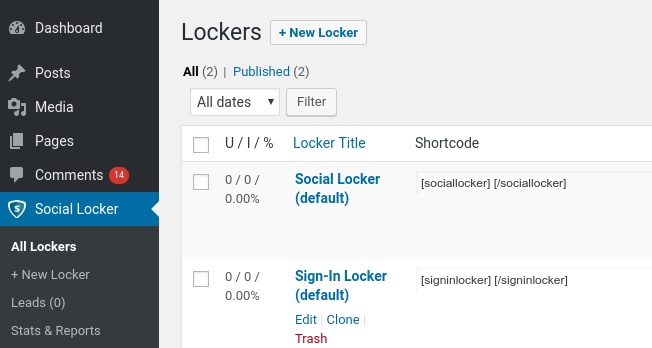
5. Verwenden Sie freigegebene private Links
Freigegebene private Links bieten eine weitere interessante Möglichkeit, Ihre Inhalte zu schützen und zu teilen. Die Idee ist, Ihre Inhalte vor dem direkten Zugriff sowie der Indexierung durch Suchmaschinen, z. B. Bing und Google, zu schützen. Anstatt die ursprüngliche Seiten-URL zu verwenden, erstellen Sie einen benutzerdefinierten privaten Link, wahrscheinlich mit Zeit- oder Klickbeschränkung, und teilen diesen Link dann mit bestimmten Personen.
Mit freigegebenen privaten Links müssen andere kein Konto haben und sich nicht auf Ihrer Website anmelden, um auf vertrauliche Dokumente zuzugreifen, was für die meisten Benutzer praktisch ist.
Anpassbare Zugriffsberechtigungen zusammen mit einer Klick- und/oder Zeitbeschränkung machen diese freigegebenen privaten Links zu einer schnellen, einfachen und sicheren Möglichkeit, Ihre wichtigen Inhalte mit anderen zu teilen. Die Top-Speicherdienste wie Google und Dropbox haben auch ihre eigenen Versionen von privaten Links.
So erstellen Sie freigegebene private Links für Ihre Inhalte
- Laden Sie das Plugin Protect WordPress Pages & Posts herunter und installieren Sie es
- Wählen Sie unter „Seiten“ oder „Beiträge“ den „Schutz konfigurieren“ einer Seite aus, die Sie schützen möchten, und klicken Sie einfach auf „Diese Seite schützen“.
- Um geteilte private Links zu erstellen, können Sie „Neuen Link automatisch generieren“ und „Neuen Link anpassen“ wählen. Denken Sie daran, die Zugriffsbeschränkung und den Zugriffsablauf für diese Links festzulegen, damit sie nicht missbraucht werden.
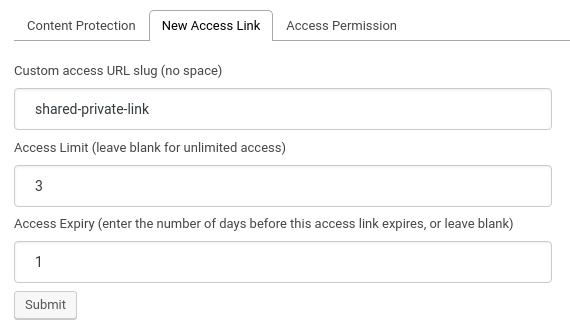
Vorteile
- Nützlich, wenn Sie Ihre Inhalte mit anderen Personen teilen möchten, die kein Konto auf Ihrer Website haben
- Flexibel; Sie können so viele private Links erstellen, wie Sie möchten
- Bestens geeignet für E-Mail-Marketing
Nachteile
- Für diese Links muss ein Zeit- oder Nutzungslimit festgelegt werden
- Sie müssen die privaten Links manuell freigeben, es sei denn, Sie verwenden eine E-Mail-Marketing-Software
6. Blockieren Sie IP-Adressen
Stellen Sie sich vor, Sie betreiben einen Online-Shop, der nur an Kunden aus bestimmten Ländern verkauft. Es ist wahrscheinlich, dass Sie Türen öffnen möchten Besucher aus diesen Ländern, während der Rest daran gehindert wird, Ihr Geschäft zu betreten. Das Blockieren des Datenverkehrs basierend auf der Geographie, auch bekannt als Geoblocking, wird sich als nützlich erweisen.
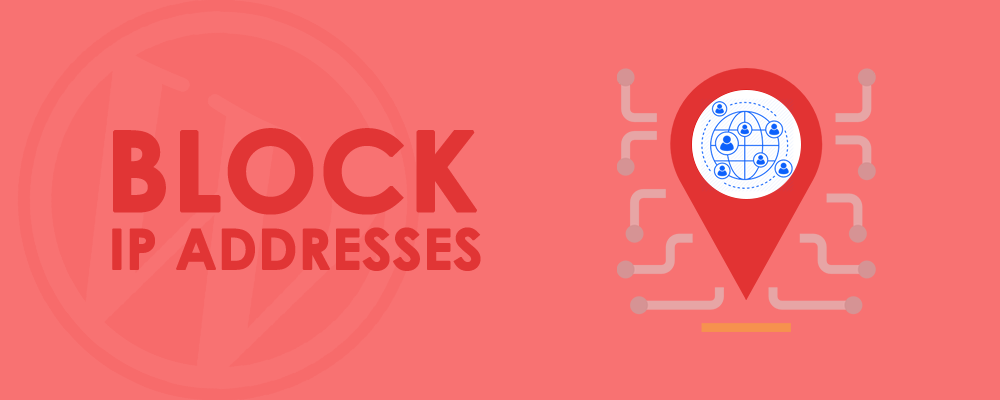
Darüber hinaus können Website-Scraper, Bots, Spammer und unerwünschte Besucher, die ständig auf Ihre Website zugreifen, negative Auswirkungen auf Ihre Serverbandbreite und Benutzererfahrung haben. In diesem Fall möchten Sie möglicherweise auch diese böswilligen Benutzer daran hindern, auf Ihre Website-Inhalte zuzugreifen.
Die Blockierung von IP-Adressen könnte auch verwendet werden, um Ihre Website und Inhalte vor Brute-Force- und DDoS-Angriffen zu schützen und betrügerische Käufe zu verhindern.
So blockieren Sie eine bestimmte IP-Adresse für den Zugriff auf Ihre Website
Sie können bösartige Bots und nicht autorisierte Benutzer nach IP-Adresse oder Ländern blockieren, indem Sie eine .htaccess-Datei oder ein WordPress-Plugin verwenden.
Mit htaccess
# Erlauben Sie allen Zugriff außer den unten angegebenen
Auftrag verweigern, zulassen
Verweigern vom 34.11.12
verweigern von .*example\.com.*
# Allen Zugriff verweigern, außer den unten angegebenen
Befehl verweigern, zulassen
abgelehnt von allen
ab 123.23.24.5 zulassen
erlauben von .*example\.com.*
Verwenden eines Plugins
Wenn Sie einen WooCommerce-Shop betreiben, möchten Sie wahrscheinlich verhindern, dass Ihre Kunden ihre Bestellseite sowie Produktdateien nach dem Kauf freigeben.
- Holen und installieren Sie diese WooCommerce-Integrationserweiterung
- Geben Sie die maximalen IP-Adressen ein, die nach dem Kauf Zugriff auf die Bestellseite und die Produktdateien erhalten dürfen
Vorteile
- Nützlich, um Bots und Spammer zu blockieren oder wenn Sie eine private Website betreiben
- Sie können auch den Datenverkehr aus bestimmten Ländern blockieren
- Verhindern Sie, dass Personen nach dem Kauf die WooCommerce-Bestellseite teilen
Nachteile
- Bei DDoS-Angriffen reicht das manuelle Sperren von IP-Adressen allein in der Regel nicht aus
- Die dynamische Zuweisung von IP-Adressen erfordert Blöcke von IP-Adressbereichen und verursacht so Kollateralschäden
7. Starte einen Takedown
Dies ist der letzte Ausweg, wenn Ihre digitalen Dateien und schriftlichen Inhalte bereits ohne Genehmigung kopiert, verwendet und verbreitet wurden. Grundsätzlich fordern Sie Google und andere Suchmaschinen auf, nicht autorisierte Kopien Ihrer Inhalte aus dem Internet zu entfernen, um dem Digital Millennium Copyright Act zu entsprechen.
Tools zum Entfernen von Urheberrechten
DMCA.com bietet ein Takedown-System, das Ihre kopierten Inhalte finden und schnell entfernen kann. Der Deaktivierungsprozess beginnt, sobald Ihre urheberrechtlich geschützten Inhalte an anderer Stelle gefunden werden. Um den Fall zu bestätigen, wird eine Pre-Takedown-Recherche durchgeführt.
Google ermöglicht es Ihnen auch, alle Links zu Ihren urheberrechtlich geschützten Materialien aus dem Index und den Suchergebnissen zu entfernen.
Vorteile
- Identifizieren Sie verletzende Websites innerhalb von 3 Minuten
- Entfernen Sie den kopierten Inhalt schnell
- DIY Takedown ist für Webmaster und Websitebesitzer verfügbar
Nachteile
- Benutzer müssen für DMCA.com-Dienste bezahlen
- Ihre Inhalte wurden bereits ohne Erlaubnis kopiert und geteilt. Dies gilt also als letzter Ausweg.
Einpacken
Das Erstellen großartiger Inhalte erfordert viel Zeit und Mühe. Daher ist es wichtig, Sie vor Inhaltsdiebstahl zu schützen und fernzuhalten. Obwohl jede der 7 oben genannten Methoden ihre eigenen Vor- und Nachteile hat, helfen sie Ihnen alle, das Risiko zu verringern, dass wichtige Informationen und Dateien verloren gehen. Sie können die am besten geeigneten Methoden auswählen und implementieren für deine Umstände.
Haben Sie also Fragen zum Schutz Ihrer WordPress-Inhalte? Lassen Sie es uns im Kommentarbereich unten wissen.
